Τρόπος προβολής και επεξεργασίας συμβιβασμένων και αδύναμων κωδικών πρόσβασης στο Chrome
Ασφάλεια Google Chrome Χρώμιο Google Ήρωας / / April 14, 2021

Τελευταία ενημέρωση στις

Εάν χρησιμοποιείτε το Λειτουργία αυτόματης συμπλήρωσης Google Chrome για να διατηρήσετε τους κωδικούς πρόσβασής σας, τότε πιθανότατα έχετε αποθηκεύσει πολλά ονόματα χρήστη και κωδικούς πρόσβασης. Αυτό το κάνει βολικό όταν πρέπει να συνδεθείτε στις αγορές σας, στα κοινωνικά δίκτυα, στην παράδοση φαγητού ή σε άλλους ιστότοπους που απαιτούν λογαριασμό.
Ένα πλεονέκτημα από τη χρήση αυτής της δυνατότητας είναι ότι μπορείτε να μάθετε εάν έχετε αδύναμους κωδικούς πρόσβασης ή κάποιοι που έχουν παραβιαστεί. Παραβιάσεις ασφάλειας και δεδομένων συμβαίνουν παντού, συνεχώς. Επομένως, αν ανησυχείτε ότι ενδέχεται να έχουν διαρρεύσει οι κωδικοί πρόσβασής σας, δείτε πώς μπορείτε να το μάθετε στο Chrome.
Εκτελέστε έναν έλεγχο ασφαλείας στους αποθηκευμένους κωδικούς πρόσβασης
Μπορείς δείτε τους αποθηκευμένους κωδικούς πρόσβασης στο Chrome μεταβαίνοντας στις ρυθμίσεις Αυτόματης συμπλήρωσης. Μόλις φτάσετε εκεί, μπορείτε στη συνέχεια να πραγματοποιήσετε έναν έλεγχο ασφαλείας στους κωδικούς πρόσβασης.
- Ανοίξτε το Chrome και κάντε κλικ στο Προσαρμογή και έλεγχος κουμπί (τρεις κουκκίδες) πάνω δεξιά.
- Επιλέγω Ρυθμίσεις.
- Επιλέγω Αυτόματη συμπλήρωση στα αριστερά.
- Διαλέγω Κωδικοί πρόσβασης στα δεξιά κάτω από την Αυτόματη συμπλήρωση.
- Κάτω από την Αυτόματη σύνδεση, κάντε κλικ στο κουμπί για Ελέγξτε τους κωδικούς πρόσβασης.
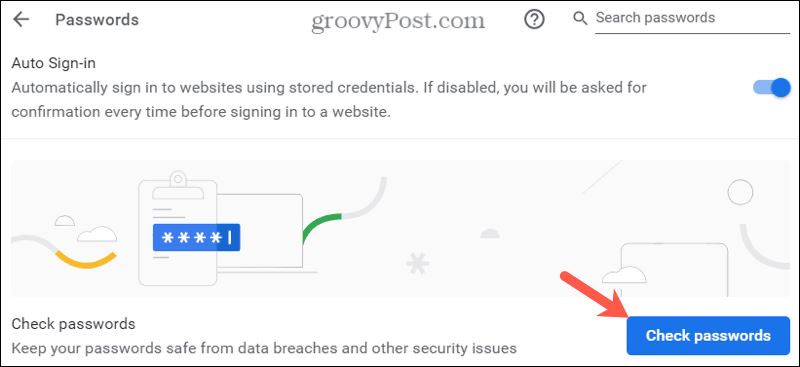
Ο έλεγχος ασφαλείας εκτελείται αρκετά γρήγορα και, στη συνέχεια, εμφανίζει πόσα ζητήματα ασφάλειας εντοπίστηκαν με τους κωδικούς πρόσβασής σας. Όπως μπορείτε να δείτε στο παρακάτω στιγμιότυπο οθόνης, τα αποτελέσματα μπορεί να είναι τρομακτικά.

Κάτω από τα αποτελέσματα του ελέγχου, έχετε όλους τους κωδικούς πρόσβασης που εμπλέκονται σε αυτά τα ζητήματα ασφαλείας. Στην κορυφή της λίστας υπάρχουν συμβιβασμένοι κωδικοί πρόσβασης με αδύναμους κωδικούς πρόσβασης κάτω. Από εκεί, μπορείτε να κάνετε μερικές ενέργειες σε αυτούς τους κωδικούς πρόσβασης.
Εμφάνιση, επεξεργασία, κατάργηση ή αλλαγή κωδικών πρόσβασης στο Chrome
Για κάθε κωδικό πρόσβασης, τόσο στις λίστες κωδικών συμβιβασμού όσο και σε ασθενείς, μπορείτε να εμφανίσετε, να επεξεργαστείτε, να καταργήσετε ή να αλλάξετε έναν κωδικό πρόσβασης. Κάντε κλικ στο Περισσότερες δράσεις κουμπί (τρεις κουκκίδες) στα δεξιά ενός κωδικού πρόσβασης και επιλέξτε ένα από τα ακόλουθα.
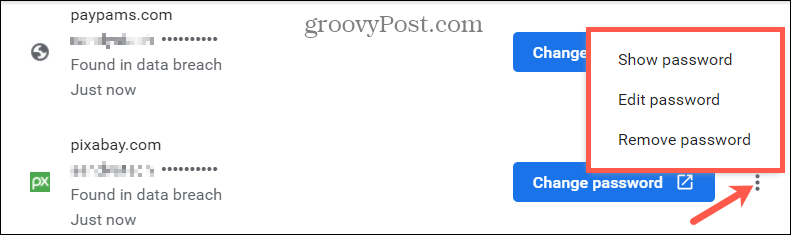
Δείξε τον κωδικό: Δείτε τον κωδικό πρόσβασης που κρύβεται από αστερίσκους. Θα σας ζητηθεί να εισαγάγετε τον κωδικό πρόσβασης του υπολογιστή σας. Στη συνέχεια, ο κωδικός πρόσβασης θα εμφανιστεί στα δεξιά του ονόματος χρήστη σας, αντικαθιστώντας τους αστερίσκους.
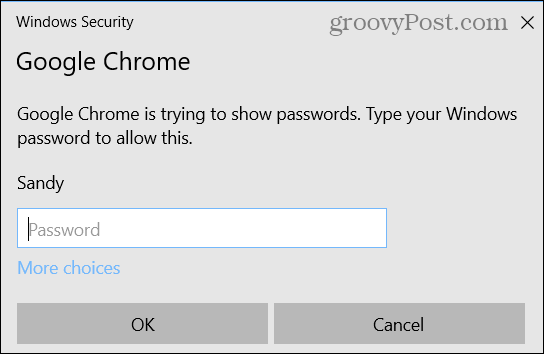
Επεξεργασία κωδικού πρόσβασης: Εάν αλλάξετε τον κωδικό πρόσβασης απευθείας στον ιστότοπο, μπορείτε να τον ενημερώσετε εδώ. Να γνωρίζετε ότι το επεξεργαστείτε σε αυτό το σημείο δεν αλλάξτε τον στον ιστότοπο. Αυτό το επεξεργάζεται μόνο για τη ρύθμιση Αυτόματης συμπλήρωσης του Chrome.
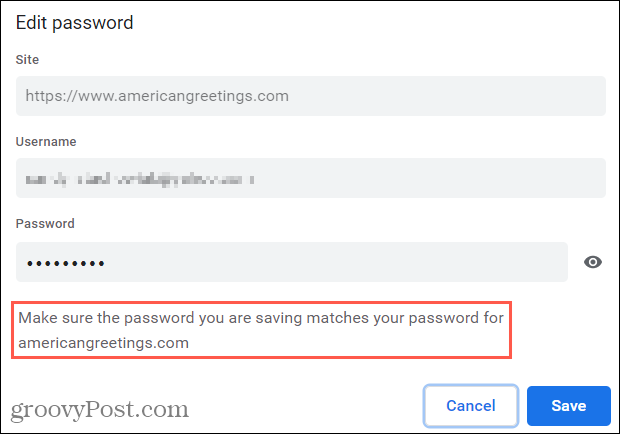
Καταργήστε τον κωδικό πρόσβασης: Για λογαριασμούς, δεν χρησιμοποιείτε πια ή ιστότοπους που δεν επισκέπτεστε πλέον, μπορείτε να καταργήσετε τον κωδικό πρόσβασης από τη λίστα αυτόματης συμπλήρωσης. Θα σας ζητηθεί να επιβεβαιώσετε αυτήν την ενέργεια. Αυτό δεν διαγράψτε τον λογαριασμό σας από τον ιστότοπο. αφαιρεί μόνο τον κωδικό πρόσβασης από τη λίστα σας.
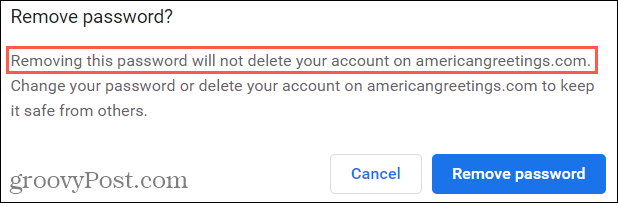
Αλλαξε κωδικό: Κάντε κλικ στο Αλλαξε κωδικό κουμπί για να μεταβείτε απευθείας σε αυτόν τον ιστότοπο. Μόλις φτάσετε εκεί, μπορείτε να αλλάξετε τον κωδικό πρόσβασής σας σύμφωνα με τις ρυθμίσεις του ιστότοπου. Στη συνέχεια, ενημερώστε τη στη λίστα Αυτόματης συμπλήρωσης Chrome χρησιμοποιώντας την παραπάνω Επεξεργασία.

Μόλις αντιμετωπίσετε τους κωδικούς πρόσβασης που βρέθηκαν ότι έχουν παραβιαστεί, φροντίστε να εργαστείτε σε αυτούς που είναι αδύναμοι. Αυτός είναι ένας άλλος τρόπος για να διατηρήσετε τους λογαριασμούς και τα δεδομένα σας ακόμα πιο ασφαλή. Και για κάποια επιπλέον βοήθεια, ανατρέξτε στο άρθρο μας δημιουργώντας ισχυρούς κωδικούς πρόσβασης που μπορείτε να θυμάστε.
Διατηρήστε τους κωδικούς πρόσβασής σας ασφαλείς, μάθετε για ζητήματα ασφαλείας στο Chrome
Με τον αριθμό των κωδικών πρόσβασης που χρειαζόμαστε όλοι αυτές τις μέρες, είναι πιθανό τουλάχιστον ένας να εμπλέκεται σε παραβίαση δεδομένων. Η πραγματοποίηση τακτικών ελέγχων στο Chrome με αυτό το εργαλείο ελέγχου ασφάλειας σας κάνει ένα βήμα πιο κοντά στην προστασία των διαπιστευτηρίων σας. Και φροντίστε να μοιραστείτε αυτό το άρθρο με φίλους και συγγενείς για να κάνουν το ίδιο.
Εάν βρίσκεστε στην αγορά για περισσότερη βοήθεια, διατηρώντας τους κωδικούς πρόσβασής σας ασφαλείς και ακόμη και δημιουργείτε ασφαλείς, ρίξτε μια ματιά στη λίστα δωρεάν διαχειριστές κωδικών πρόσβασης για τις συσκευές σας.
Πώς να εκκαθαρίσετε το Google Chrome Cache, Cookies και Ιστορικό περιήγησης
Το Chrome κάνει εξαιρετική δουλειά για την αποθήκευση του ιστορικού περιήγησης, της προσωρινής μνήμης και των cookie για τη βελτιστοποίηση της απόδοσης του προγράμματος περιήγησής σας στο διαδίκτυο. Είναι πώς να ...
Αντιστοίχιση τιμών εντός καταστήματος: Πώς να λάβετε τιμές στο Διαδίκτυο ενώ ψωνίζετε στο κατάστημα
Η αγορά στο κατάστημα δεν σημαίνει ότι πρέπει να πληρώσετε υψηλότερες τιμές. Χάρη στις εγγυήσεις που ταιριάζουν με τις τιμές, μπορείτε να λάβετε εκπτώσεις στο διαδίκτυο ενώ ψωνίζετε σε ...
Πώς να δώσετε μια συνδρομή Disney Plus με μια ψηφιακή δωροκάρτα
Εάν απολαμβάνετε το Disney Plus και θέλετε να το μοιραστείτε με άλλους, δείτε πώς μπορείτε να αγοράσετε μια συνδρομή Disney + Gift για ...
Ο οδηγός σας για κοινή χρήση εγγράφων στα Έγγραφα Google, τα φύλλα και τις διαφάνειες
Μπορείτε εύκολα να συνεργαστείτε με τις εφαρμογές που βασίζονται στον Ιστό της Google. Αυτός είναι ο οδηγός σας για κοινή χρήση στα Έγγραφα Google, τα Φύλλα και τις Παρουσιάσεις με τα δικαιώματα ...



